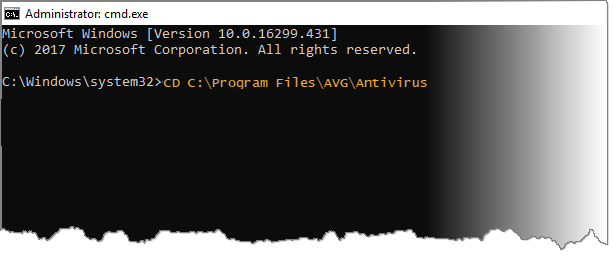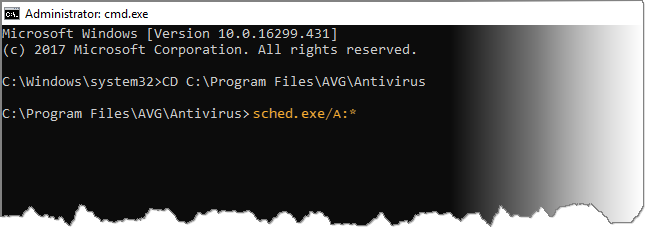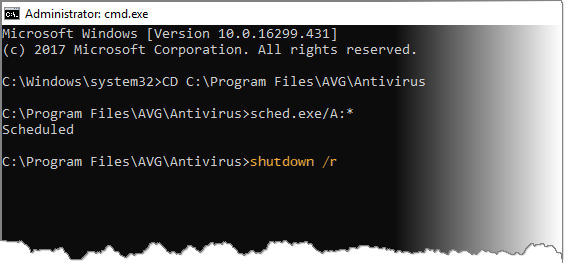マルウェアのために AVG インターネット セキュリティまたは AVG 無料アンチウイルスがブートタイム スキャンを実行できない場合は、Windows をセーフ モードで起動してブートタイム スキャン スケジューラを使用することができます。
AVG ユーザー インターフェースが Windows の標準モードで実行されている場合は、インターフェースから直接、スキャンを実行します。詳細については、次の記事を参照してください。
ブートタイム スキャンを実行する
- コンピューターを再起動し、次の Windows サポートの指示に従って Windows をセーフ モードとコマンド プロンプトで起動します。
- [コマンド プロンプト] ウィンドウで
CDコマンドと AVG インストール ファイルの場所(デフォルトでは C:\Program Files\AVG\Antivirus)を入力し、キーボードのEnter ↵を押します。
デフォルトの場所を入力してもうまく行かない場合は、AVG インストール ファイルが別の場所に保存されている可能性があります。
CD コマンドの後に AVG インストール ファイルが保存されている場所を入力し、キーボードの Enter ↵ を押します。- sched /A:* コマンドまたは sched.exe /A:* コマンドを入力し、
Enter ↵を押して、お使いのシステムにあるすべてのローカル ドライブのデフォルトのブートタイム スキャンをスケジュールします。
コマンド ライン オプションをすべて表示するには、「
sched」または「sched.exe」と入力し、キーボードの Enter ↵ を押します。- ブートタイム スキャンがスケジュールされたことが [コマンド プロンプト] ダイアログに表示されたら、「
shutdown /r」と入力し、キーボードのEnter ↵を押してコンピューターを再起動し、ブートタイム スキャンを実行します。
- コンピューターが再起動した後で、Windows のロードが開始されるときにブートタイム スキャンの進捗画面が表示されます。脅威が検出されると、AVG はアプリケーションの設定で指定したアクションを適用します。自動アクションが有効になっている場合、AVG はユーザーの操作なしで問題を解決します。自動アクションが無効になっている場合は、実行するアクションを手動で選択します。
このスキャンには通常、数分かかりますが、システムの動作速度とスキャンするファイルの数によって所要時間は変動します。スキャンが完了するか、スキップされると、Windows の起動が続行されます。
スキャンをスキップするには、キーボードの
Esc キーを押します。- AVG インターネット セキュリティ 22.x
- AVG 無料アンチウイルス 22.x
- Microsoft Windows 11 Home / Pro / Enterprise / Education
- Microsoft Windows 10 Home / Pro / Enterprise / Education - 32 / 64 ビット
- Microsoft Windows 8.1 / Pro / Enterprise - 32 / 64 ビット
- Microsoft Windows 8 / Pro / Enterprise - 32 / 64 ビット
- Microsoft Windows 7 Home Basic / Home Premium / Professional / Enterprise / Ultimate - Service Pack 1 with Convenient Rollup Update、32 / 64 ビット